همانطور که میدانید دانلود ویدیوهای توییتر مستقیما و از طریق خود اپلیکیشن امکان پذیر نیست. پس برای دانلود آن چه اقداماتی باید انجام داد؟
توییتر یک پلتفرم رسانه اجتماعی بسیار محبوب است که روزانه بیش از 211 میلیون کاربر فعال دارد. کاربران محتوای متنوعی از نگرشها و نظرات گرفته تا عکس و مقالات خبری و حتی ویدیوهای خود را در این پلتفرم به اشتراک میگذارند.
ممکن است در این پلتفرم با محتوایی مواجه شوید که از آن خوشتان بیاید و یا حتی مایل به ذخیره آن باشید. اگر این محتوا یک ویدیو باشد، ممکن است اولین چیزی که به ذهن شما میرسد دانلود و تماشای آن در زمان مناسب باشد. متاسفانه دانلود ویدیوهای توییتر به سادگی زدن کلیک راست و انتخاب گزینهی دانلود نیست. دلیل اینکه کاربران Twitter نمیتوانند ویدیوها را مستقیما از خود برنامه دانلود کنند، قوانین کپی رایت این شرکت است. اما با این حال، در صورت تمایل روشهایی برای دانلود ویدیوهای توییتر در گوشی و حتی در کامپیوترتان وجود دارد. انجام این کار رایگان است و تنها چند لحظه طول میکشد.
نحوه دانلود ویدیوهای توییتر در آیفون و آیپد

اولین قدم برای دانلود ویدیوهای Twitter در گوشی آیفون، دانلود اپلیکیشنی است که به شما امکان انجام این کار را میدهد. یکی از روشهایی که ممکن است از آن استفاده کنید، استفاده از اپلیکیشن اپلی به نام Shortcuts by Apple است که برای دانلود آن باید به اپ استور گوشی خود بروید و عبارت Shortcuts by Apple را جستجو کنید.
این برنامه رایگان است و در عرض چند ثانیه نصب میشود. پس از نصب این اپلیکیشن باید به تنظیمات آیفون یا آیپد خود بروید، سپس در تنظیمات به پایین رفته تا تنظیمات برنامه Shortcuts را بیابید و روی آن ضربه بزنید. اکنون گزینهی Allow Untrusted Shortcuts را روی حالت روشن یا فعال قرار دهید. توجه داشته باشید که اگر در دیوایس شما iOS 15 به بالا نصب باشد، این ترفند خیلی روان کار نمیکند، اما همچنان میتوانید از آن استفاده کنید. هنگامی که شورتکاتهای Untrusted – غیرقابل اعتماد را مجاز کردید، وارد این لینک آیکلاد شوید تا بتوانید برنامه Twitter Video Downloader توسعه یافته را نصب کنید.
برنامه Shortcuts را باز کنید، اکنون شما آماده دانلود ویدیوهای Twitter در آیفون یا آیپد خود هستید، مراحل انجام در این قسمت آمده است:
- روی Get Shortcut ضربه بزنید.
- پس از خواندن دستورالعملها، به پایین بروید و روی Add Untrusted Shortcut ضربه بزنید.
- برنامه توییتر را در گوشی آیفون یا آیپد خود باز کنید و ویدیوی توییتری که میخواستید دانلود کنید را ببینید.
- سپس روی Share ضربه بزنید و گزینهی Twitter Video Downloader را انتخاب کنید.
با این کار برنامه Shortcuts باز میشود. سپس از شما میپرسد که از بین کیفیت پایین، متوسط و بالا کدام را برای دانلود ویدیوی خود انتخاب میکنید. هرچه کیفیت بالاتر باشد، ممکن است دانلود آن بیشتر طول بکشد و فضای بیشتری را در حافظه آیفون یا آیپد شما اشغال کند. اگر برنامه Shortcuts که در بالا توضیح داده شده کار نکرد، میتوانید در قسمت زیر نحوه دانلود ویدیوهای توییتر در کامپیوتر را بررسی کنید.
نحوه دانلود ویدیوهای توییتر در اندروید

دانلود ویدیوهای توییتر در اندروید حتی سادهتر از دانلود آن در دیوایسهای آی او اسی است. دلیل این امر آن است که اپ استور اندروید یک اپلیکیشن مخصوص برای این کار دارد که توسط گروهی به نام Photo and Video app توسعه یافته است. این اپلیکیشن Download Twitter Videos نام دارد و بر خلاف ظاهر سادهاش، این کار پیچیده را به راحتی برای شما انجام میدهد.
پس از نصب این اپلیکیشن، گام بعدی این است که تنظیمات دانلود را در داخل برنامه Download Twitter Videos تغییر دهید. شما میتوانید که ویدیوها را با کیفیتهای بالا یا پایین دانلود کنید. پس فرمت و کیفیتی که برای دانلود میخواهید را انتخاب کنید که این موردی که انتخاب کردید در هر باری که میخواهید ویدیوی توییتری خود را دانلود کنید اعمال خواهد شد. (مگر آنکه آن را تغییر دهید)
اکنون از برنامه خارج شده و Twitter را باز کنید. توییتی را پیدا کنید که حاوی ویدیویی که میخواهید دانلود کنید باشد. روی Share ضربه بزنید و Copy link to Tweet را انتخاب کنید. سپس از توییتر خارج شده و برنامه Download Twitter videos را باز کنید. لینک ویدیو را در نوار ورودی پیست کنید تا ویدیو دانلود و در کتابخانهای از این برنامه ذخیره شود. از آنجا میتوانید به ذخیره ویدیو در برنامه ادامه دهید یا انتخاب کنید که آن را به حافظه محلی تلفن خود انتقال دهید و یا آن را در سرویس ذخیره سازی ابری مورد نظر خود آپلود کنید.
نحوه دانلود ویدیوهای توییتر در کامپیوتر
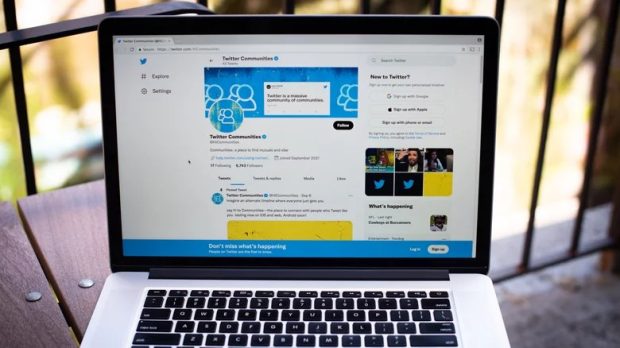
برای دانلود ویدیوهای توییتر، به نصب یک نرم افزار خاص در کامپیوتر خود نیاز ندارید. به سادگی لینک URL ویدیوی توییتری که میخواهید دانلود کنید را کپی کنید. سپس به سایت Save TweetVid یا TwitterVideoDownloader بروید. استفاده از هر دو سایت رایگان است و کل فرآیند معمولا کمتر از یک دقیقه طول میکشد.
در کادر ورودی متن یکی از این سایتها، لینکی که کپی کرده بودید را پیست کنید و بعد روی Download کلیک کنید. گزینههایی برای دانلود ویدیو در فرمتهای مختلف به شما ارائه داده میشود. در سایت Save TweetVid فرمتها به صورت 360p، 270p یا 720p هستند. به سادگی فرمت مورد نظر خود را انتخاب کرده و ویدیو را در کامپیوتر خود دانلود کنید.
این ویدیو باید وارد پوشهای که فایلهای دانلود کامپیوترتان در آن قرار میگیرند، شود. به خاطر داشته باشید که این قسمت ممکن است روی دسکتاپ کامپیوترتان قرار گرفته باشد، پس اگر ویدیوی مورد نظر را در پوشه دانلودها یا جای دیگری نمیبینید، به دسکتاپ نگاهی بیندازید.
روشهای دیگر دانلود ویدیوهای توییتر
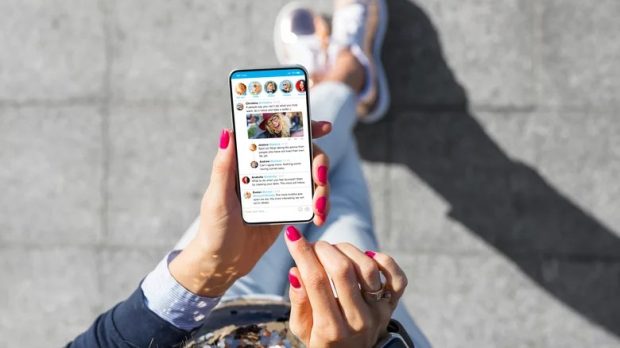
اغلب ویدیوهای به اشتراک گذاشته شده در توییتر به جای آنکه توسط کاربر تولید شده باشند از منابع خارجی مانند یوتیوب گرفته میشوند. در این صورت شما گزینهی بهتری برای دانلود دارید. Smooth Video Project نام نرم افزاری است که میتوان آن را روی سیستم عاملهای PC، Mac، Android و Linux نصب کرد و وظیفه اصلی آن تنظیم نرخ فریم ویدیو است. در مجموعه نرم افزار SPV یک دانلود کننده یوتیوب به نام SVPTube وجود دارد که به خوبی کار میکند.
برای استفاده از SPV، نسخه مناسب را بر اساس سیستم عامل خود انتخاب کنید. برای کاربران مک، پی سی و اندروید، استفاده مادامالعمر از SVP حدود 19.99 دلار هزینه دارد، البته نسخه لینوکس رایگان است. این نرم افزار را نصب کنید و بعد از نصب آن تنها کاری که باید انجام دهید این است که URL یوتیوب را در SPV پیست کنید. در صورت تمایل به نرخ فریم بالاتر تبدیل میشود یا از شما میخواهد که فایل ویدیویی را در اندازههای مختلف دانلود کنید.
علاوه بر SPV و سایر گزینههای دانلود ذکر شده در بالا، چندین وبسایت وجود دارد که به شما امکان دانلود ویدیوهای توییتر را میدهند. در حال حاضر چندین سرویس نظیر SSSTwitter، Twitter Video Downloader Online و Twitter Video Download برای انجام این کار وجود دارند.
نکتهی پایانی: همانند تمامی وب سایتها و اپلیکیشنهایی که در این پست آورده شده، این سرویسها به توییتر یا هیچ سیستم عامل خاصی وابسته نیستند و از سوی آنها تایید نشدهاند. بنابراین ممکن است بدون اطلاع قبلی آفلاین شوند. (به عبارت دیگر مسولیت استفاده از آنها با خودتان است)
 گجت نیوز آخرین اخبار گجتی و فناوری های روز دنیا
گجت نیوز آخرین اخبار گجتی و فناوری های روز دنیا 






